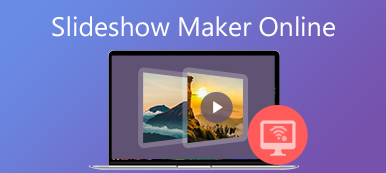Se você estiver executando o iOS 10 e uma versão posterior, poderá fazer uma apresentação de slides no iPhone diretamente no aplicativo Fotos. Depois de tirar fotos com a câmera do iPhone, você pode criar uma apresentação de slides do iPhone diretamente. Assim, você pode organizar fotos e vídeos em uma apresentação de slides com música de fundo gratuitamente. Além disso, você pode adicionar camadas extras, textos e mais elementos para decorar a apresentação de slides para festa, reunião de família, aniversário e muito mais. Se você quiser fazer uma apresentação de slides impressionante no iPhone para compartilhar com amigos e familiares, consulte este tutorial para obter mais detalhes.
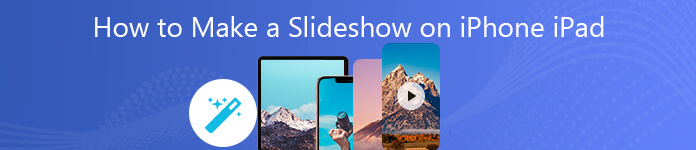
- Parte 1: Como fazer uma apresentação de slides no iPhone
- Parte 2: Como compartilhar uma apresentação de slides no iPhone
- Parte 3: Use o Slideshow Maker para criar uma apresentação de slides do iPhone
Parte 1: Como fazer uma apresentação de slides no iPhone
O aplicativo interno da Apple Photos pode ser o aplicativo de apresentação de slides para iPhone e iPad. É suportado para fazer uma apresentação de slides no iPhone por data, ano, memórias ou álbum. Você pode fazer uma coleção de fotos diferentes na categoria. O aplicativo de apresentação de slides do iPhone também permite que os usuários adicionem música de fundo, ajustem o tema da apresentação de slides e apliquem efeitos básicos às apresentações de slides no iPhone. Além disso, você pode até fazer uma apresentação de slides no iPhone com músicas importadas da sua biblioteca do iTunes. Além disso, você pode salvar uma apresentação de slides no iPhone.
Passo 1 Abra o aplicativo Fotos. Você pode ver grupos de fotos organizados em determinadas datas. Escolha o Selecionar opção para pegar algumas fotos.
Passo 2 Toque em Exportações ícone no canto inferior esquerdo da tela do iPhone. Parece uma caixa quadrada com uma seta para cima.
Passo 3 Torneira Slideshow perto do fundo. As fotos compilarão as fotos selecionadas automaticamente em uma apresentação de slides.
Passo 4 Toque em qualquer lugar para reproduzir uma apresentação de slides no iPhone. Então escolha Opções no canto inferior direito para acessar o menu de apresentação de slides do iPhone.
Passo 5 Conjunto Tema, Música, repetição e Velocidade opções para personalizar a apresentação de slides do iPhone.
Passo 6 Após a personalização, toque em Pronto para salvar uma apresentação de slides no iPhone com música completamente.
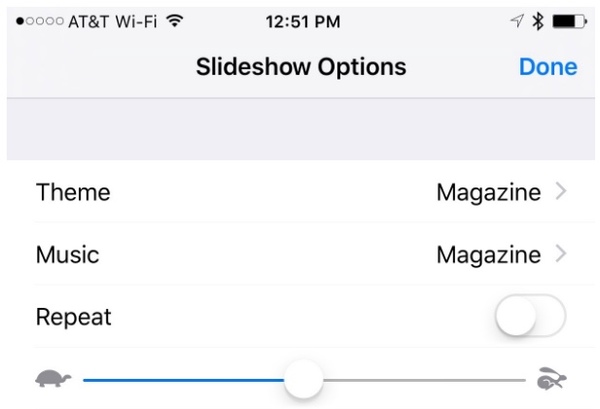
Parte 2: Como compartilhar uma apresentação de slides no iPhone
Você pode compartilhar ou enviar apresentações de slides do iPhone para outras pessoas ou plataformas de mídia social como outros arquivos também. Quando você estiver na janela de edição da apresentação de slides, poderá concluir o processo sempre que desejar.
Passo 1 Abra a apresentação de slides no aplicativo Fotos do iPhone.
Passo 2 Selecionar Salvar vídeo para salvar uma apresentação de slides no iPhone com o Fotos.
Passo 3 Escolha Partilhar no canto inferior esquerdo do iPhone.
Passo 4 Selecione a plataforma para compartilhar uma apresentação de slides no iPhone com o iMessage, email, Facebook, OneDrive, YouTube e muito mais.
Passo 5 Visualize a apresentação de slides no aplicativo. Mais tarde, toque em Publique para compartilhar ou enviar uma apresentação de slides no iPhone.
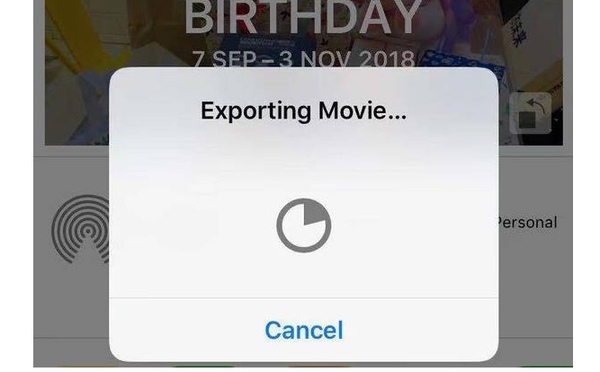
Parte 3: Use o Slideshow Maker para criar uma apresentação de slides do iPhone
Você só pode fazer uma apresentação de slides simples com o aplicativo Fotos no iPhone. As fotos não possuem os modelos mais recentes de apresentação de slides e as ferramentas de edição. Se você quiser fazer uma apresentação de slides com tema, poderá obter efeitos fabulosos e mais de 100 ferramentas de personalização de apresentação de slides em Apksoft Slideshow Maker. O tema pronto pode tornar sua apresentação de slides mais atraente. Você pode editar o tema da apresentação de slides fornecido ou criar seu próprio estilo de apresentação de slides livremente.
O software do criador de apresentações de slides do iPhone pode exportar as apresentações de slides em vários formatos e dispositivos. Se você deseja reproduzir a apresentação de slides no iPhone, pode escolher o Apple iPhone como o dispositivo de saída para obter todos os formatos compatíveis. Além disso, você pode ajustar as configurações de qualidade de vídeo, resolução e apresentação de slides do iPhone no programa.
- Faça uma apresentação de slides do iPhone com 10 excelentes temas de apresentação de slides.
- Insira materiais de mídia em vários formatos de vídeo, áudio e imagem.
- Adicione música de fundo à apresentação de slides do iPhone.
- Edite os temas existentes ou crie novos temas com 48 tipos de texto, 57 tipos de transição, 43 tipos de filtros e 65 tipos de elementos.
- Edite todas as imagens ou slides de vídeo separadamente.
- Compartilhe e salve sua apresentação de slides criada para iPhone ou iPad.
Passo 1 Execute o Apeaksoft Slideshow Maker. Clique Adicione foto(s) e vídeo(s) aqui para importar fotos e vídeos do iPhone para o local de trabalho.

Passo 2 Escolha o arquivo de mídia certo. Clique Editar no topo. Você pode ajustar efeitos de imagem, girar / cortar imagem, definir o movimento e muito mais. Clique OK para salvar as alterações.

Na interface de edição de vídeo, você pode girar, cortar vídeo, recortar vídeo, ajustar a velocidade do vídeo e outros detalhes. A janela de visualização mostrará o efeito em tempo real imediatamente. Clique OK para voltar à interface principal.

Passo 3 Para fazer uma apresentação de slides no iPhone com música, clique em Adicionar música de fundo e importe a música da apresentação de slides que você gosta. Clique Editar áudio e depois Reprodução em loop para reproduzir músicas da apresentação de slides do iPhone em um loop.

Passo 4 No painel direito do criador de apresentações de slides do iPhone, baixe e visualize os efeitos da apresentação de slides. Aqui você pode ajustar Temas, Texto, Transições, Filtros e elementos para editar a apresentação de slides do iPhone.

Passo 5 Clique Exportações para fazer uma apresentação de slides no iPhone e salvá-la. Selecione os formatos de saída específicos no Vídeo seção. Ou você pode navegar para o dispositivo seção para obter todos os dispositivos portáteis compatíveis.

Isso é tudo para fazer uma apresentação de slides no iPhone e salvá-la / compartilhá-la. Você pode fazer sua própria apresentação de slides no iPhone ou desktop com os 2 métodos acima agora. Há também Os 8 melhores criadores de slides gratuitos para você se você quiser. É fácil fazer uma apresentação de slides do iPhone com música no iOS 17 e versões anteriores. Se você tiver outra boa maneira de criar uma apresentação de slides de fotos ou vídeos no iPhone, deixe uma mensagem abaixo.



 iPhone Data Recovery
iPhone Data Recovery Recuperação do Sistema iOS
Recuperação do Sistema iOS Backup e restauração de dados do iOS
Backup e restauração de dados do iOS gravador de tela iOS
gravador de tela iOS MobieTrans
MobieTrans transferência do iPhone
transferência do iPhone Borracha do iPhone
Borracha do iPhone Transferência do WhatsApp
Transferência do WhatsApp Desbloqueador iOS
Desbloqueador iOS Conversor HEIC gratuito
Conversor HEIC gratuito Trocador de localização do iPhone
Trocador de localização do iPhone Data Recovery Android
Data Recovery Android Extração de dados quebrados do Android
Extração de dados quebrados do Android Backup e restauração de dados do Android
Backup e restauração de dados do Android Transferência telefônica
Transferência telefônica Recuperação de dados
Recuperação de dados Blu-ray
Blu-ray Mac limpador
Mac limpador Criador de DVD
Criador de DVD PDF Converter Ultimate
PDF Converter Ultimate Windows Password Reset
Windows Password Reset Espelho do telefone
Espelho do telefone Video Converter Ultimate
Video Converter Ultimate editor de vídeo
editor de vídeo Screen Recorder
Screen Recorder PPT to Video Converter
PPT to Video Converter Slideshow Maker
Slideshow Maker Free Video Converter
Free Video Converter Gravador de tela grátis
Gravador de tela grátis Conversor HEIC gratuito
Conversor HEIC gratuito Compressor de vídeo grátis
Compressor de vídeo grátis Compressor de PDF grátis
Compressor de PDF grátis Free Audio Converter
Free Audio Converter Gravador de Áudio Gratuito
Gravador de Áudio Gratuito Free Video Joiner
Free Video Joiner Compressor de imagem grátis
Compressor de imagem grátis Apagador de fundo grátis
Apagador de fundo grátis Upscaler de imagem gratuito
Upscaler de imagem gratuito Removedor de marca d'água grátis
Removedor de marca d'água grátis Bloqueio de tela do iPhone
Bloqueio de tela do iPhone Puzzle Game Cube
Puzzle Game Cube